Trong thời đại số hóa, bảo mật website là yếu tố quan trọng giúp ngăn chặn các cuộc tấn công từ bot và hacker. Một trong những phương pháp đơn giản nhưng hiệu quả để bảo vệ trang web WordPress của bạn là sử dụng reCAPTCHA – công cụ chống spam mạnh mẽ do Google phát triển. Trong bài viết này, Tino sẽ hướng dẫn bạn cách cài đặt reCAPTCHA cho WordPress đơn giản và hiệu quả.
Đôi nét về reCAPTCHA
reCAPTCHA là gì?
reCAPTCHA là một dịch vụ bảo mật miễn phí do Google phát triển, giúp bảo vệ website khỏi các cuộc tấn công tự động bằng cách phân biệt người dùng thực và bot. Công nghệ này thường được tích hợp vào các biểu mẫu đăng nhập, đăng ký, bình luận hoặc liên hệ để ngăn chặn spam và các hành vi xâm nhập trái phép.
Hiện nay, reCAPTCHA có nhiều phiên bản khác nhau như reCAPTCHA v2 (yêu cầu người dùng chọn hình ảnh hoặc đánh dấu xác nhận “Tôi không phải là robot”) và reCAPTCHA v3 (hoạt động ngầm và tự động đánh giá hành vi người dùng mà không cần tương tác).
Việc sử dụng reCAPTCHA không chỉ giúp tăng cường bảo mật cho website WordPress mà còn cải thiện trải nghiệm người dùng bằng cách giảm thiểu các hình thức xác minh phức tạp.
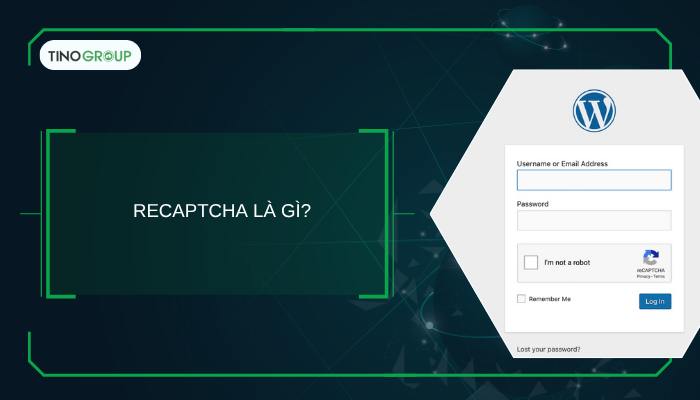
Lợi ích của reCAPTCHA trong việc bảo vệ website khỏi spam và bot
- Ngăn chặn spam tự động: reCAPTCHA giúp bảo vệ website khỏi các bot tự động gửi hàng loạt bình luận spam, đăng ký tài khoản ảo hoặc gửi email rác qua biểu mẫu liên hệ.
- Bảo vệ trang đăng nhập WordPress: reCAPTCHA hạn chế các cuộc tấn công brute force bằng cách yêu cầu người dùng xác minh trước khi đăng nhập, giảm nguy cơ bị hack tài khoản quản trị.
- Tăng cường bảo mật cho biểu mẫu liên hệ: Các bot thường sử dụng biểu mẫu liên hệ để gửi tin nhắn rác hoặc tấn công website. Việc tích hợp reCAPTCHA giúp đảm bảo chỉ có người dùng thật mới có thể gửi thông tin hợp lệ.
- Giảm tải cho máy chủ và tăng tốc độ website: Khi ngăn chặn được các lượt truy cập tự động từ bot, website sẽ giảm bớt lượng yêu cầu không cần thiết, giúp cải thiện hiệu suất và tốc độ tải trang.
- Bảo vệ dữ liệu người dùng: reCAPTCHA giúp giảm thiểu nguy cơ bot lợi dụng lỗ hổng bảo mật để đánh cắp thông tin cá nhân, bảo vệ dữ liệu quan trọng của khách hàng và doanh nghiệp.
- Dễ dàng tích hợp vào WordPress: reCAPTCHA có thể được thêm vào WordPress thông qua plugin hoặc mã tùy chỉnh, giúp chủ website dễ dàng triển khai mà không cần kiến thức lập trình chuyên sâu.
Sử dụng reCAPTCHA ở đâu?
Form đăng nhập WordPress
Trang đăng nhập WordPress là mục tiêu hàng đầu của các cuộc tấn công brute force, trong đó hacker sử dụng bot để thử hàng nghìn mật khẩu nhằm chiếm quyền kiểm soát website. Việc tích hợp reCAPTCHA vào form đăng nhập giúp ngăn chặn các cuộc tấn công này, chỉ cho phép người dùng hợp lệ truy cập.
Form bình luận
Nếu website WordPress của bạn có tính năng bình luận (đặc biệt là blog), rất có thể bạn sẽ gặp tình trạng spam bình luận từ bot hoặc tài khoản giả mạo. reCAPTCHA giúp kiểm soát và loại bỏ các bình luận không mong muốn, giúp duy trì nội dung chất lượng và tránh ảnh hưởng đến SEO.
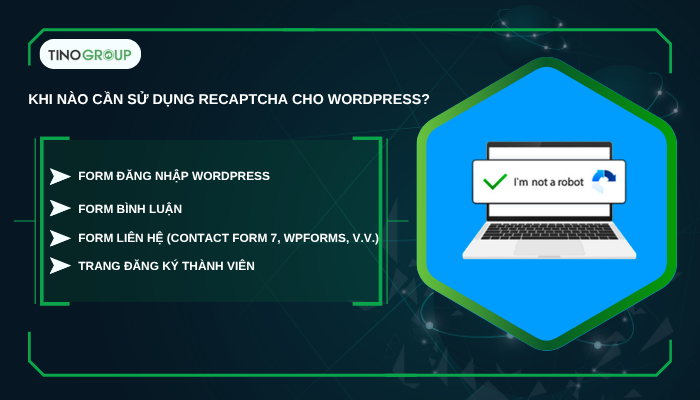
Form liên hệ (Contact Form 7, WPForms, …)
Bot thường lợi dụng form liên hệ để gửi email spam, quảng cáo hoặc thậm chí tấn công website. Khi tích hợp reCAPTCHA vào các plugin form phổ biến như Contact Form 7, WPForms, Gravity Forms, bạn có thể giảm đáng kể tình trạng email rác và bảo vệ thông tin liên hệ của mình.
Trang đăng ký thành viên
Nếu website của bạn cho phép người dùng đăng ký tài khoản (chẳng hạn như diễn đàn, website thương mại điện tử, khóa học online), bot có thể tự động tạo hàng loạt tài khoản ảo nhằm spam hoặc thực hiện các hành vi gian lận. reCAPTCHA giúp xác minh người dùng thật, giảm nguy cơ đăng ký giả mạo và bảo vệ hệ thống của bạn.
Các loại reCAPTCHA và cách chọn phiên bản phù hợp cho WordPress
reCAPTCHA v2
Đây là phiên bản phổ biến nhất, yêu cầu người dùng thực hiện một hành động xác minh trước khi tiếp tục. reCAPTCHA v2 có hai hình thức chính:
- “Tôi không phải là người máy” (Checkbox reCAPTCHA): Người dùng cần đánh dấu vào ô “I’m not a robot” để xác minh. Nếu Google nghi ngờ, họ sẽ phải chọn hình ảnh theo yêu cầu.
- Invisible reCAPTCHA: Phiên bản này không yêu cầu người dùng nhấp vào ô xác nhận mà chỉ kích hoạt kiểm tra khi phát hiện hành vi đáng ngờ.
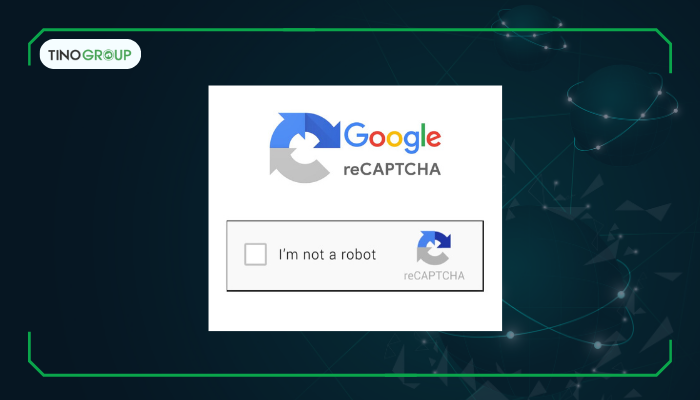
reCAPTCHA v3
Phiên bản mới nhất của reCAPTCHA hoạt động hoàn toàn ngầm, không yêu cầu người dùng thực hiện bất kỳ thao tác nào. Thay vào đó, reCAPTCHA v3 sử dụng thuật toán máy học để phân tích hành vi và gán điểm số (0.0 đến 1.0) để xác định khả năng đó là bot hay người thật. Các website có thể thiết lập ngưỡng điểm để quyết định chặn hoặc kiểm tra thêm trước khi cho phép truy cập.
reCAPTCHA Enterprise
Đây là phiên bản cao cấp dành cho doanh nghiệp, cung cấp khả năng bảo vệ nâng cao hơn so với reCAPTCHA v3. reCAPTCHA Enterprise có thể tích hợp với các hệ thống bảo mật khác, hỗ trợ phân tích hành vi chuyên sâu và cho phép tùy chỉnh mức độ bảo vệ theo nhu cầu.
Nên sử dụng loại reCAPTCHA nào?
- Nếu bạn muốn đơn giản và dễ sử dụng → reCAPTCHA v2 (Checkbox hoặc Invisible).
- Nếu muốn bảo mật cao hơn mà không ảnh hưởng đến trải nghiệm người dùng → reCAPTCHA v3.
- Nếu bạn là doanh nghiệp lớn cần bảo mật nâng cao → reCAPTCHA Enterprise.
Hướng dẫn cách cài đặt reCAPTCHA cho WordPress
Thêm reCAPTCHA vào WordPress bằng Plugin
Đây là phương pháp đơn giản nhất, phù hợp với người mới bắt đầu vì không yêu cầu chỉnh sửa mã nguồn. Bạn chỉ cần sử dụng một plugin và tài khoản Google để thiết lập.
Lưu ý: Các bước có thể thay đổi tùy thuộc vào plugin CAPTCHA mà bạn chọn. Trong hướng dẫn này, Tino sẽ sử dụng Advanced Google reCAPTCHA vì dễ cài đặt và có phiên bản miễn phí.
Bước 1: Cài đặt plugin reCAPTCHA cho WordPress
- Trên bảng điều khiển WordPress, vào Plugins → Add New Plugin.
- Tìm kiếm Advanced Google reCAPTCHA và nhấn Enter.
- Nhấn Install Now và đợi quá trình cài đặt hoàn tất.
- Sau khi cài đặt xong, nhấn Activate để kích hoạt plugin.
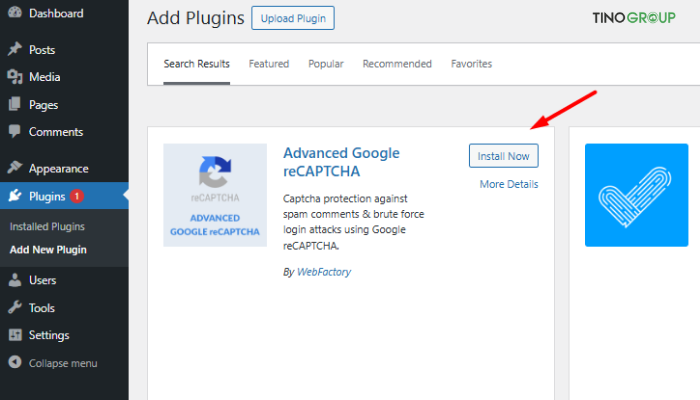
Bước 2: Tạo và cấu hình reCAPTCHA với Google
Trước tiên, bạn cần có tài khoản Google reCAPTCHA để lấy API key. Thực hiện theo các bước sau:
Đăng nhập vào Gmail, sau đó truy cập Google reCAPTCHA Admin Panel.
Điền các thông tin cần thiết trong form đăng ký:
- Label: Đặt tên cho reCAPTCHA.
- Loại reCAPTCHA: Chọn loại phù hợp với website của bạn (v2 hoặc v3).
- Domains: Nhập tên miền website. Bạn có thể thêm nhiều tên miền nếu cần.
- Nhấn Send để gửi
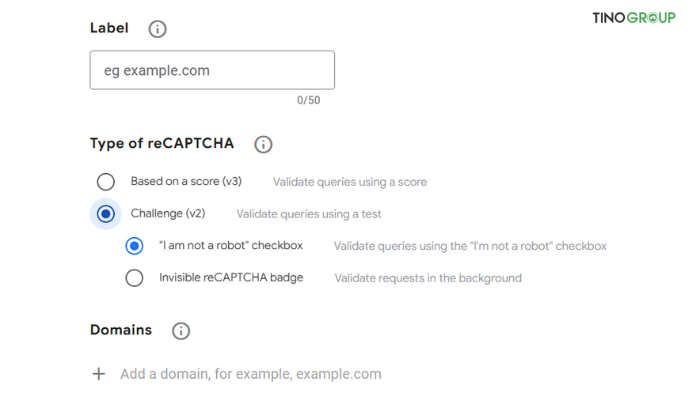
Google sẽ tạo Site Key và Secret Key. Lưu lại để sử dụng trong bước tiếp theo.
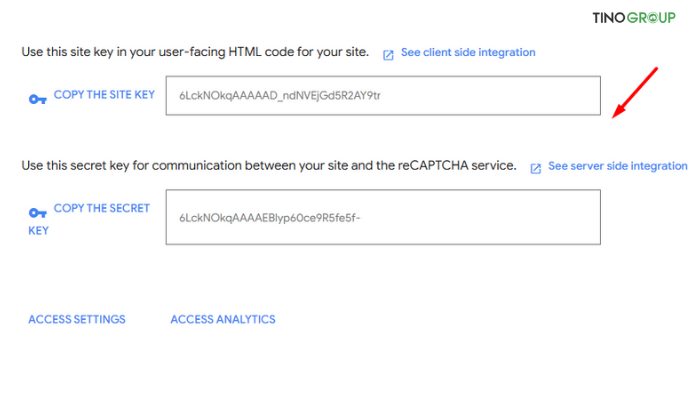
Lưu ý: Hướng dẫn này sử dụng reCAPTCHA v2, nhưng nếu muốn trải nghiệm tốt hơn, bạn nên dùng reCAPTCHA v3 vì nó hoạt động ẩn và không yêu cầu người dùng xác minh thủ công.
Bước 3: Cấu hình reCAPTCHA trong WordPress
Quay lại WordPress, vào Settings → Advanced Google reCAPTCHA.
- Trong tab Captcha, chọn loại CAPTCHA tương ứng với loại bạn đã đăng ký trên Google.
- Dán Site Key và Secret Key vào các ô tương ứng.
- Nhấn Verify Captcha để kiểm tra tính hợp lệ của API key.
- Nhấn Save Changes để lưu thiết lập.
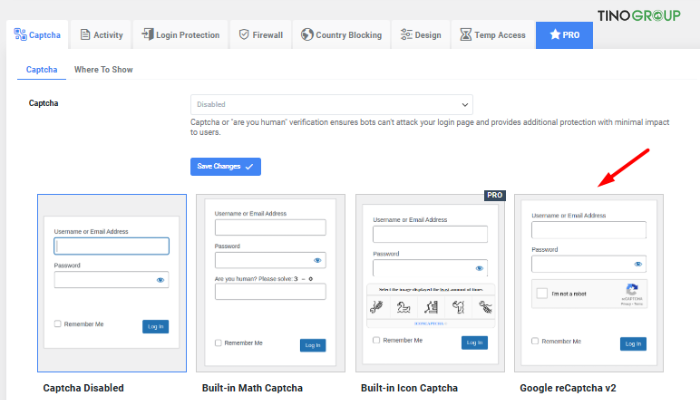
Chuyển đến tab Where To Show và bật reCAPTCHA tại các vị trí mong muốn như trang đăng nhập, form bình luận, form đăng ký, form liên hệ.
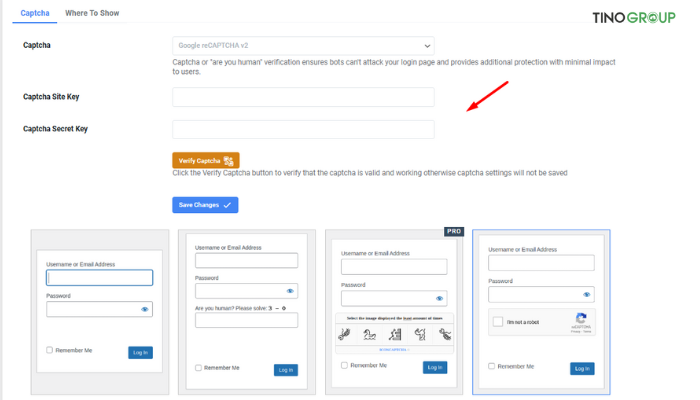
Nhấn Save Changes để hoàn tất.
Kiểm tra lại bằng cách truy cập trang web và thử đăng nhập hoặc gửi form để đảm bảo reCAPTCHA hoạt động.
Thêm reCAPTCHA vào WordPress bằng mã nguồn (Thủ công)
Nếu không muốn sử dụng plugin, bạn có thể thêm reCAPTCHA vào WordPress bằng cách chỉnh sửa file functions.php của theme. Tuy nhiên, phương pháp này không phù hợp cho người mới vì có thể gây lỗi nếu thao tác sai.
Bước 1: Tạo tài khoản Google reCAPTCHA và lấy API Key
Thực hiện giống bước 2 của phương pháp dùng plugin.
Bước 2: Chỉnh sửa file functions.php để thêm reCAPTCHA
Đăng nhập vào cPanel, chọn phần File Manager.
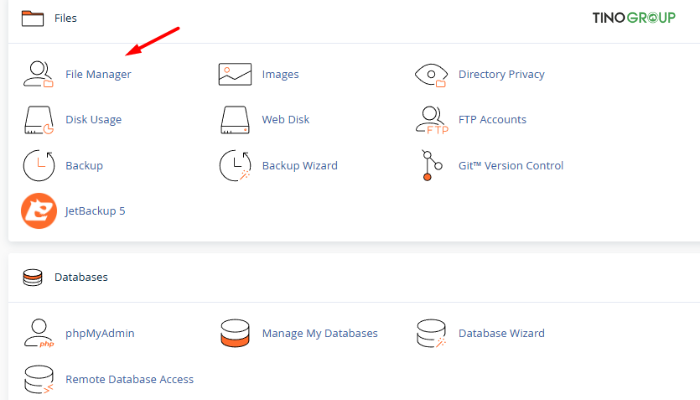
Điều hướng đến thư mục: /wp-content/themes/tên_theme_của_bạn/.
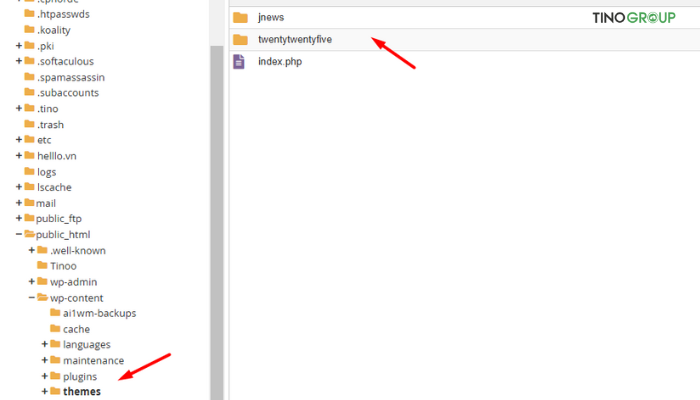
Nhấp chuột phải vào file functions.php và chọn Edit.
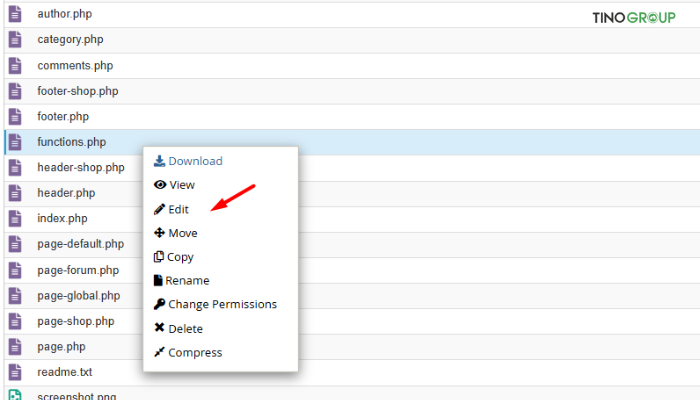
Thêm đoạn mã sau vào cuối file:
// Tải API Google reCAPTCHA trên trang đăng nhập
function login_style() {
wp_register_script('login-recaptcha', 'https://www.google.com/recaptcha/api.js', false, NULL);
wp_enqueue_script('login-recaptcha');
}
add_action('login_enqueue_scripts', 'login_style');
// Thêm Google reCAPTCHA vào trang đăng nhập
function add_recaptcha_on_login_page() {
echo '<div class="g-recaptcha" data-sitekey="NHẬP_SITE_KEY_CỦA_BẠN"></div>';
}
add_action('login_form','add_recaptcha_on_login_page');Lưu ý: Thay NHẬP_SITE_KEY_CỦA_BẠN bằng Site Key của bạn.
Nhấn Save Changes và kiểm tra lại trang đăng nhập WordPress.
Bước 3: Thêm reCAPTCHA vào form bình luận
Nếu bạn muốn chặn spam bình luận, hãy thêm đoạn mã sau vào file functions.php:
// Thêm Google reCAPTCHA vào form bình luận
function add_google_recaptcha_to_comment_form() {
echo '<script src="https://www.google.com/recaptcha/api.js" async defer></script>';
echo '<div class="g-recaptcha" data-sitekey="NHẬP_SITE_KEY_CỦA_BẠN"></div>';
}
// Kiểm tra reCAPTCHA khi gửi bình luận
function verify_google_recaptcha_comment($commentdata) {
$recaptcha_response = $_POST['g-recaptcha-response'];
$response = wp_remote_post(
'https://www.google.com/recaptcha/api/siteverify',
array(
'body' => array(
'secret' => 'NHẬP_SECRET_KEY_CỦA_BẠN',
'response' => $recaptcha_response,
),
)
);
$data = json_decode(wp_remote_retrieve_body($response));
if (!$data->success) {
wp_die('Xác minh reCAPTCHA thất bại. Vui lòng thử lại.');
}
return $commentdata;
}
add_action('comment_form', 'add_google_recaptcha_to_comment_form');
add_filter('preprocess_comment', 'verify_google_recaptcha_comment');Lưu ý: Thay NHẬP_SITE_KEY_CỦA_BẠN và NHẬP_SECRET_KEY_CỦA_BẠN bằng thông tin API của bạn.
Nhấn Save Changes và kiểm tra lại form bình luận trên website.
Kết luận
Tóm lại, reCAPTCHA là một công cụ quan trọng giúp bảo vệ website WordPress khỏi spam và các cuộc tấn công tự động. Dù bạn chọn cách sử dụng plugin hay thêm reCAPTCHA thủ công bằng mã nguồn, mỗi phương pháp đều có ưu và nhược điểm riêng. Chúc bạn thành công!
Những câu hỏi thường gặp
Nên chọn reCAPTCHA v2 hay reCAPTCHA v3 cho WordPress?
- reCAPTCHA v2: Yêu cầu người dùng xác nhận bằng hình ảnh hoặc checkbox “Tôi không phải là người máy”.
- reCAPTCHA v3: Hoạt động tự động, không yêu cầu tương tác từ người dùng.
Nếu bạn muốn có trải nghiệm người dùng tốt hơn, reCAPTCHA v3 là lựa chọn phù hợp. Tuy nhiên, nếu bạn muốn kiểm soát chặt chẽ hơn, reCAPTCHA v2 vẫn là một lựa chọn tốt.
reCAPTCHA có ảnh hưởng đến hiệu suất website không?
Thông thường, tác động của reCAPTCHA đến hiệu suất là rất nhỏ. Tuy nhiên, nếu sử dụng quá nhiều plugin hoặc mã không được tối ưu, website có thể bị chậm. Để giảm thiểu tác động, hãy sử dụng plugin nhẹ và tối ưu hóa mã nguồn.
reCAPTCHA có miễn phí không?
Có, Google cung cấp reCAPTCHA miễn phí. Tuy nhiên, nếu bạn có lưu lượng truy cập lớn và cần API nâng cao, có thể cần đăng ký gói trả phí của Google.
Tôi có thể sử dụng reCAPTCHA trên nhiều website không?
Có. Khi đăng ký reCAPTCHA, bạn có thể thêm nhiều tên miền vào cùng một Site Key để sử dụng trên nhiều website khác nhau.



![Nên dùng phần mềm quản lý bán hàng nào: Bí quyết lựa chọn tối ưu [2026]](https://tino.vn/blog/wp-content/uploads/2025/12/nen-dung-phan-mem-quan-ly-ban-hang-nao-cover-150x150.png)



![Hướng dẫn sửa lỗi Maximum Execution Time Exceeded trong WordPress [2026]](https://tino.vn/blog/wp-content/uploads/2025/12/sua-loi-Maximum-Execution-Time-Exceeded-cover-150x150.png)






![Hướng dẫn cách chặn spam comment WordPress hiệu quả [2025]](https://tino.vn/blog/wp-content/uploads/2025/10/chan-spam-comment-wordpress-cover-260x176.png)

![Cách chèn hình ảnh vào WordPress chuẩn SEO [2025]](https://tino.vn/blog/wp-content/uploads/2025/10/cach-chen-hinh-anh-vao-wordpress-cover-1-260x176.png)
![Cách lên lịch đăng bài trên website WordPress: dễ dàng cho người mới [2025]](https://tino.vn/blog/wp-content/uploads/2025/09/cach-len-lich-dang-bai-tren-website-wordpress-cover-260x176.png)
![Hướng dẫn cách chèn link vào WordPress chi tiết A-Z [2025]](https://tino.vn/blog/wp-content/uploads/2025/09/cach-chen-lien-ket-vao-wordpress-cover-260x176.png)
